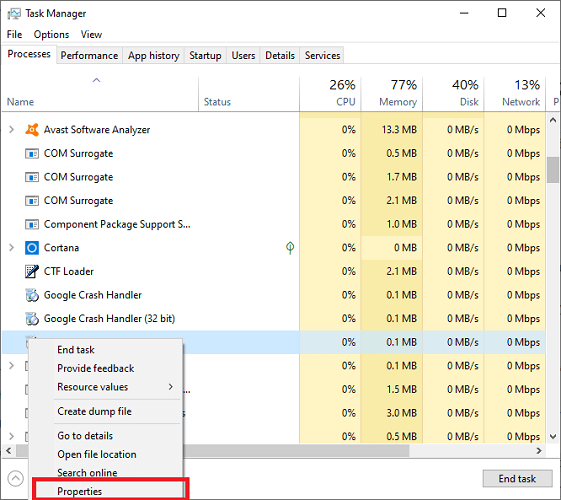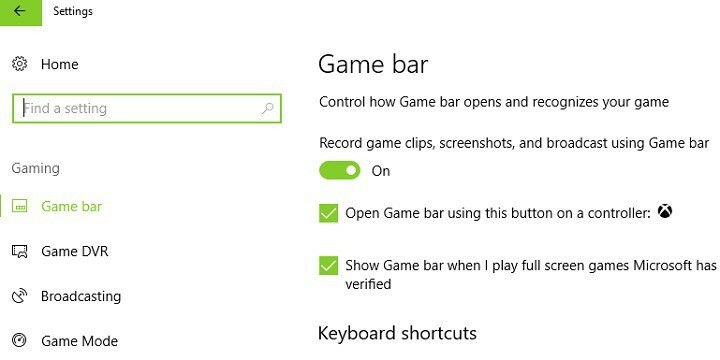Mettez toujours à jour votre Windows pour éviter cette erreur
- Un compte d'utilisateur corrompu est l'une des principales raisons du code d'erreur 0x8007054e de Mail and Calendar.
- À d'autres moments, des mises à jour Windows corrompues peuvent empêcher les applications Courrier et Calendrier de fonctionner.
- L'exécution d'une restauration du système ou la correction du dossier d'informations sur les comptes devrait aider à résoudre le problème.
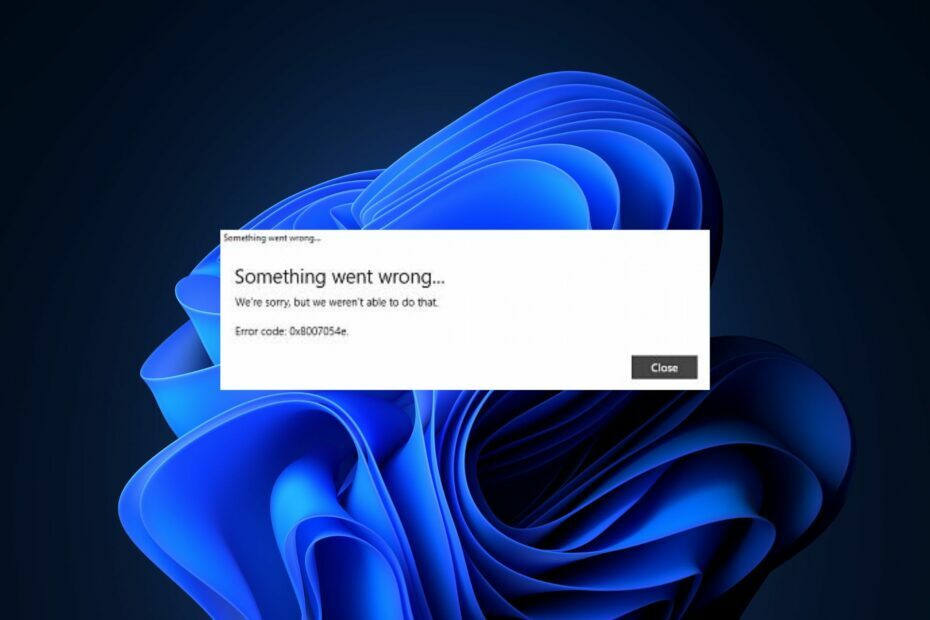
XINSTALLER EN CLIQUANT SUR LE FICHIER DE TÉLÉCHARGEMENT
Fortect est un outil de réparation du système qui peut analyser votre système complet à la recherche de fichiers de système d'exploitation endommagés ou manquants et les remplacer automatiquement par des versions de travail de son référentiel.
Boostez les performances de votre PC en trois étapes simples :
- Téléchargez et installez Fortect sur votre PC.
- Lancez l'outil et Lancer la numérisation
- Faites un clic droit sur Réparation, et corrigez-le en quelques minutes.
- 0 les lecteurs ont déjà téléchargé Fortect jusqu'à présent ce mois-ci
Certains de nos lecteurs ont récemment rapporté avoir rencontré le Courrier et calendrier erreur 0x8007054e lors de la tentative de configuration de leur compte sur l'application.
Si vous rencontrez des problèmes similaires et que vous ne savez pas quel correctif appliquer, ne vous inquiétez pas. Nous avons compilé quelques correctifs potentiels pour résoudre le problème et réparer votre application Courrier et calendrier.
- Qu'est-ce qui cause l'erreur de calendrier 0x8007054e ?
- Comment puis-je corriger l'erreur de messagerie et de calendrier 0x8007054e ?
- 1. Exécutez l'analyse SFC
- 2. Corriger le dossier d'informations sur les comptes
- 3. Réinitialiser l'application Courrier et calendrier
- 4. Effectuer une restauration du système
- 5. Réinstallez l'application Courrier et calendrier
Qu'est-ce qui cause l'erreur de calendrier 0x8007054e ?
Bien qu'il s'agisse d'un problème courant pour les utilisateurs de Windows 10, plusieurs raisons peuvent expliquer l'apparition de l'erreur de messagerie et de calendrier 0x8007054e. Voici quelques-uns d'entre eux :
- Profil utilisateur corrompu - L'une des principales raisons de l'erreur de calendrier 0x8007054e est due à un profil utilisateur corrompu. La création d'un nouveau profil utilisateur et la migration de vos données vers le nouveau profil devraient résoudre le problème.
- Problèmes de mise à jour Windows – Parfois, les mises à jour Windows peuvent être accompagnées de bogues et causer des problèmes avec les applications système. Vous pouvez essayer de mettre à jour l'application de messagerie et de calendrier, ou restaurer la mise à jour de Windows vers une version précédente pour résoudre le problème.
- Logiciel antivirus en conflit – Un logiciel antivirus peut parfois interférer avec l'application de messagerie et de calendrier. Essayez de désactiver temporairement votre logiciel antivirus et voyez si l'erreur disparaît.
- Pilotes obsolètes - Si vos pilotes ne sont pas à jour, cela peut entraîner des problèmes avec l'application de messagerie et de calendrier. Mettez à jour vos pilotes à la dernière version pour se débarrasser de l'erreur.
- Fichiers système corrompus – Des fichiers système corrompus peuvent provoquer de graves erreurs sur le PC. Exécutez le Vérificateur de fichiers système outil pour rechercher et réparer tous les fichiers système corrompus.
- Installation défectueuse – Une installation défectueuse de l'application de messagerie et de calendrier peut également provoquer une erreur. Essayez de désinstaller et de réinstaller l'application pour résoudre le problème.
Maintenant que vous connaissez certaines des raisons potentielles de l'erreur de calendrier 0x8007054e, passons à la résolution du problème.
Comment puis-je corriger l'erreur de messagerie et de calendrier 0x8007054e ?
Avant de vous engager dans un dépannage avancé ou des ajustements de paramètres pour l'erreur de messagerie et de calendrier 0x8007054e, confirmez les vérifications préliminaires suivantes :
- Assurez-vous que vous utilisez la dernière version de l'application de messagerie et de calendrier.
- Exécutez le Outil de dépannage de l'application Windows pour connaître la cause première du problème.
Après avoir confirmé les vérifications ci-dessus, et aucune d'entre elles ne résout le problème, vous pouvez continuer en utilisant les solutions avancées fournies ci-dessous.
1. Exécutez l'analyse SFC
- appuie sur le les fenêtres touche pour ouvrir le menu Démarrer, tapez Invite de commandes dans la barre de recherche de Windows, et cliquez sur Exécuter en tant qu'administrateur.
- Ensuite, tapez ce qui suit et appuyez sur Entrer:
sfc /scannow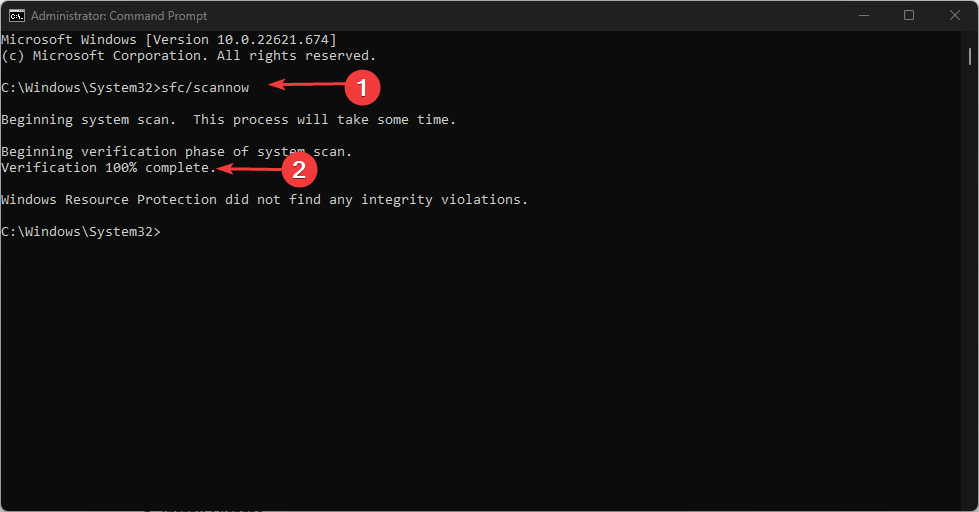
- Une fois terminé, redémarrez votre PC et cela devrait corriger toute corruption trouvée.
Vous pouvez également utiliser PowerShell si vous êtes impossible d'exécuter l'invite de commande en tant qu'administrateur ou s'il n'est tout simplement pas disponible pour une raison quelconque.
Cependant, vous pouvez essayer un assistant automatique pour exécuter une analyse rigoureuse de votre ordinateur et détecter tous les problèmes de stabilité, y compris les fichiers système corrompus ou manquants.
Après l'opération de numérisation, cet outil réparera les fichiers système corrompus de votre PC en les remplaçant par de toutes nouvelles pièces du système d'exploitation.
⇒Obtenez Fortect
2. Corriger le dossier d'informations sur les comptes
- Fermer la Courrier et calendrier applications sur votre ordinateur.
- Ouvrez le Windows Explorer. Naviguez vers le Voir onglet en haut, sélectionnez Montrer, et cliquez Objets cachés.
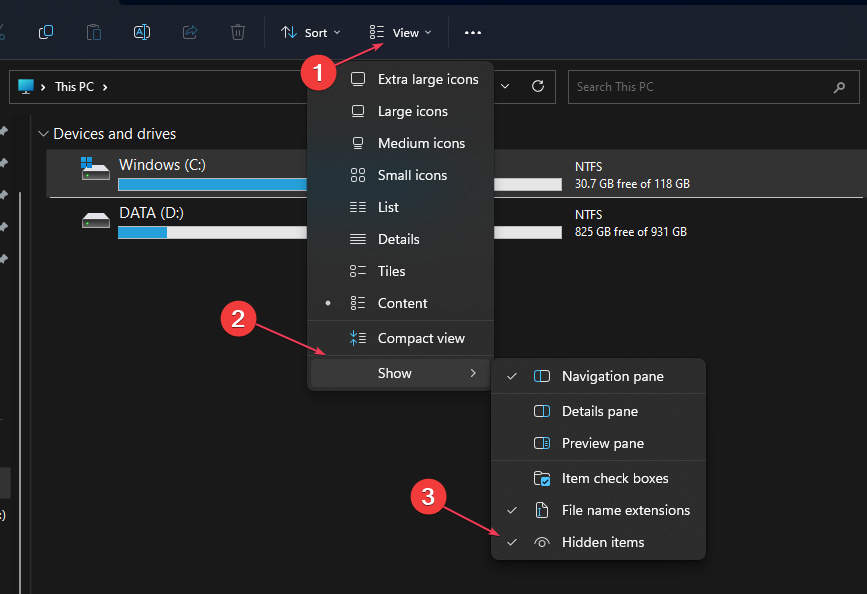
- Maintenant, accédez à ce chemin:
C:\Users\Votre nom d'utilisateur\AppData\Local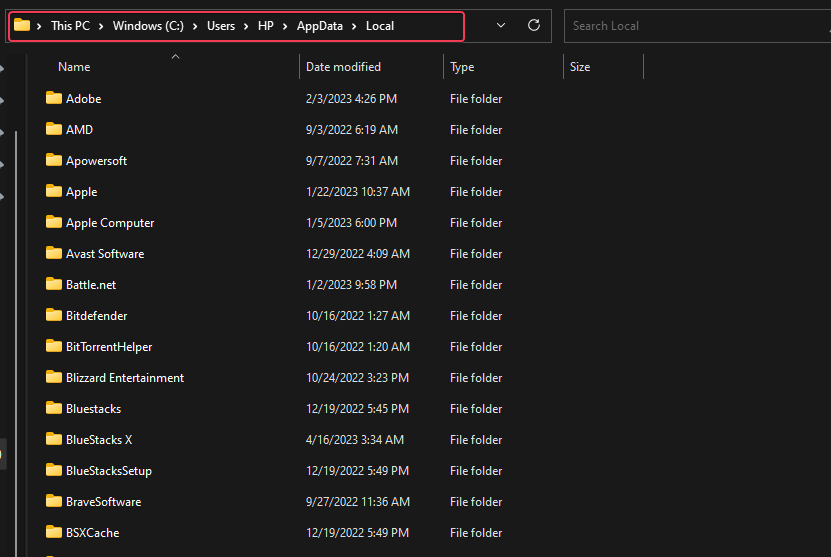
- Ensuite, renommez ou supprimez le Communications dossier pour supprimer les informations de compte stockées pour les applications problématiques.
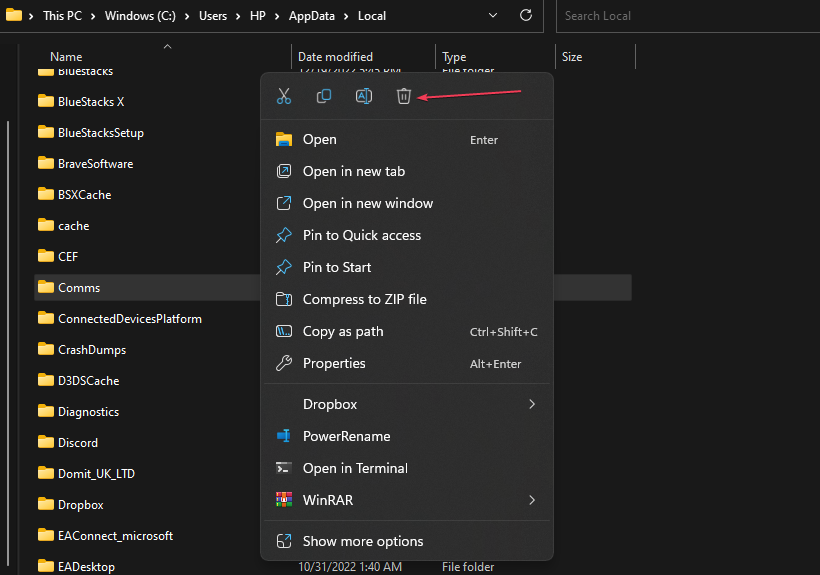
- Après avoir supprimé le Communications dossier, rouvrez le Courrier ou calendrier app, ajoutez votre compte et commencez à utiliser les applications normalement.
Renommer ou supprimer le dossier d'informations de compte devrait corriger l'application de messagerie et de calendrier.
3. Réinitialiser l'application Courrier et calendrier
- appuie sur le les fenêtres + je clés pour ouvrir le Paramètres application.
- Clique sur le applications options et Applications installées.
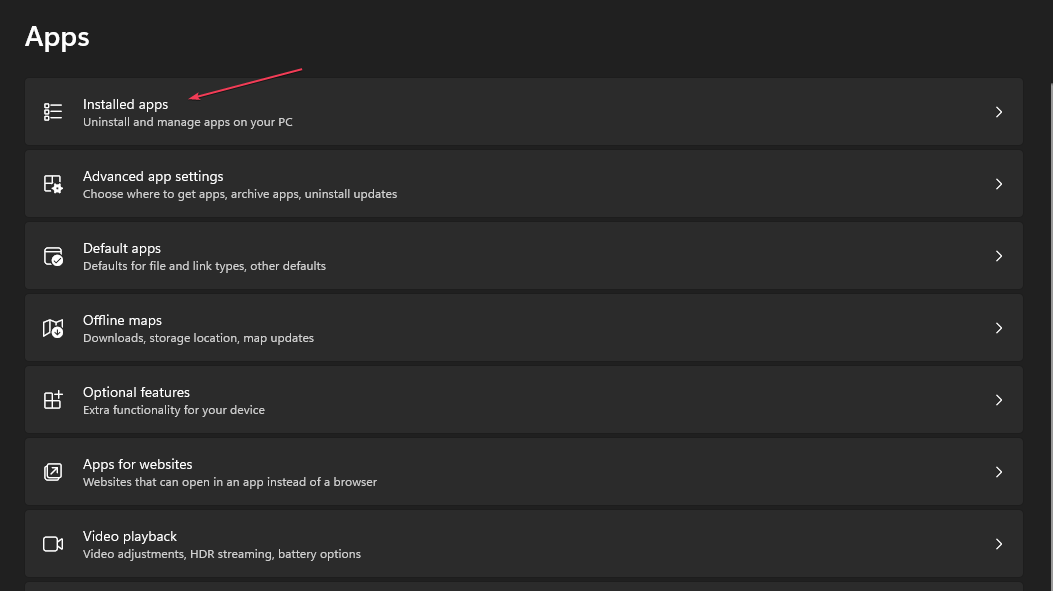
- Localisez le Courrier et calendrier app, cliquez sur l'icône des options et sélectionnez Options avancées.
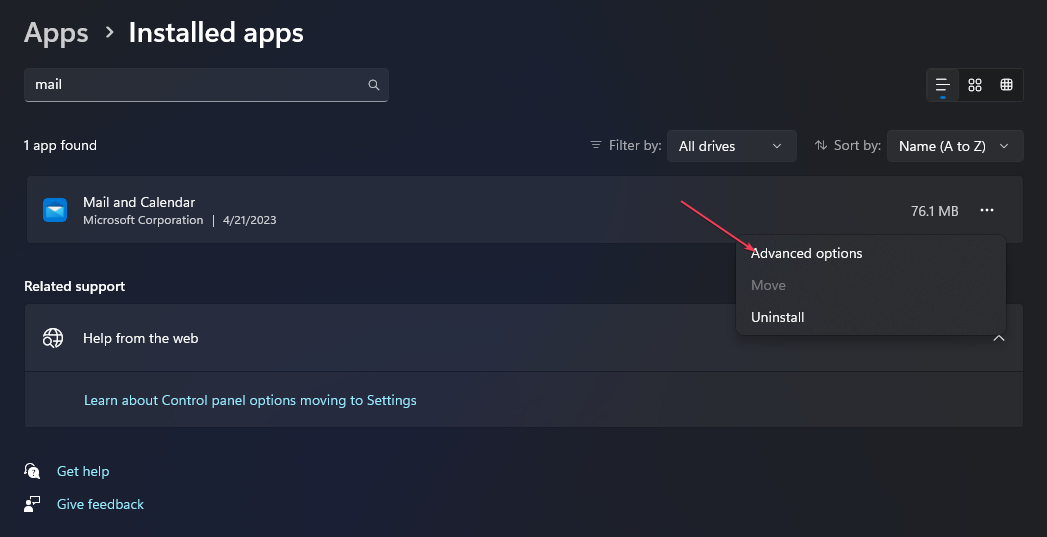
- Faites défiler vers le bas et cliquez sur le Réinitialiser bouton sous le Réinitialiser le courrier et le calendrier section.
- Clique sur le Réinitialiser lorsque vous voyez la fenêtre de confirmation.

- Redémarrez votre PC pour que les modifications prennent effet.
Une fois le processus terminé, il réinitialisera votre application de messagerie et de calendrier par défaut. Vérifiez maintenant si le code d'erreur 0x8007054e apparaît toujours.
4. Effectuer une restauration du système
- appuie sur le les fenêtres + S touches, tapez restaurer, et choisissez de Créer un point de restauration du menu.
- Sélectionner Propriétés du système et cliquez sur le Restauration du système bouton.
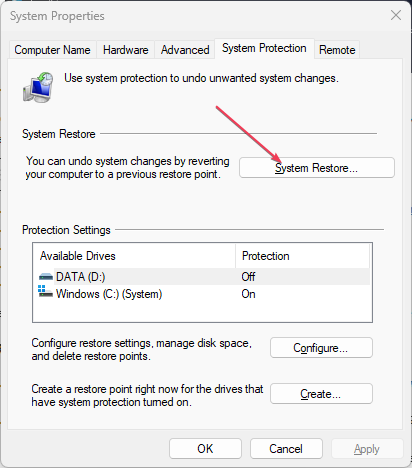
- Cliquer sur Suivant.
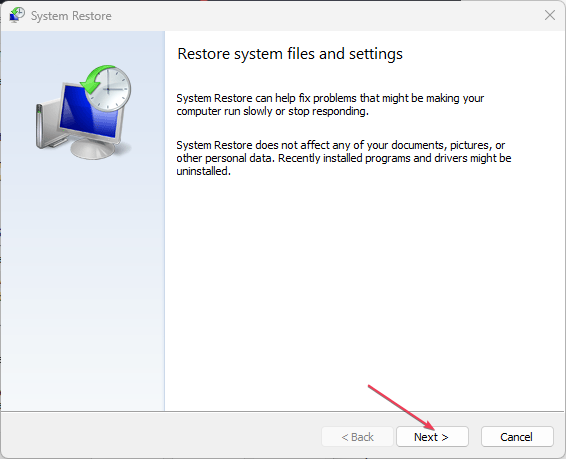
- Maintenant, sélectionnez le point de restauration souhaité et cliquez sur le Suivant bouton.
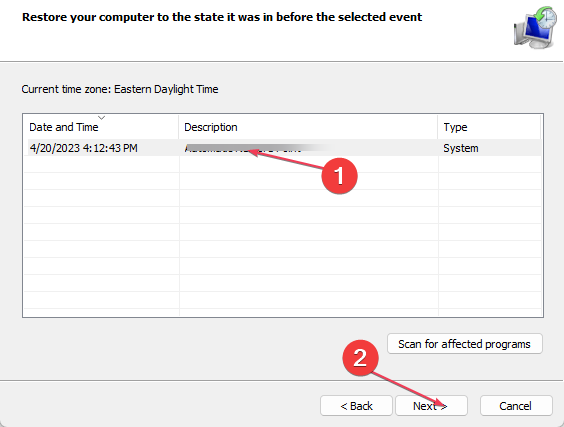
- Suivez les instructions à l'écran pour terminer le processus de restauration.
Plusieurs utilisateurs ont signalé que la restauration du système avait résolu le problème pour eux, alors assurez-vous de l'essayer.
- Api-ms-win-core-libraryloader-l1-1-1.dll est manquant [Réparer]
- Correctif: le nom de la colonne SharePoint n'existe pas
- 0xC0070057: Comment résoudre ce problème de connexion à l'application Office
- Icône de sécurité Windows manquante? Comment le récupérer
- Correctif: la demande a échoué en raison d'une erreur matérielle fatale du périphérique
5. Réinstallez l'application Courrier et calendrier
- appuie sur le les fenêtres type de clé PowerShell dans le champ de recherche, puis cliquez sur Exécuter en tant qu'administrateur du menu.
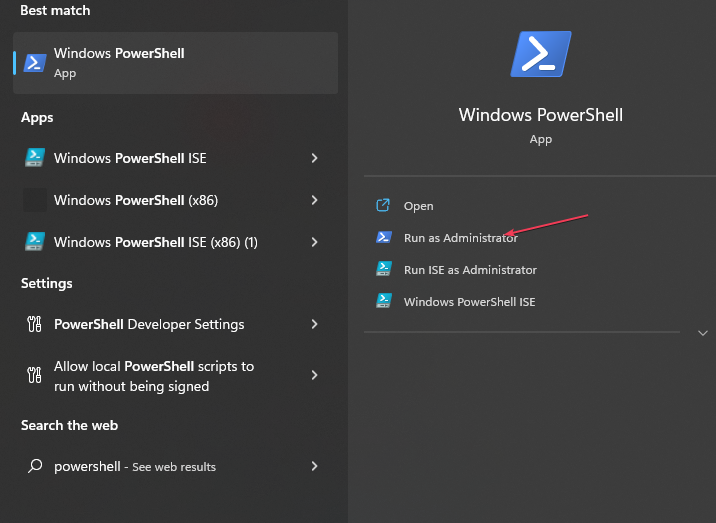
- Tapez ou collez la ligne de commande suivante dans le champ de texte et appuyez sur Entrer:
Get-appxprovisionedpackage – en ligne | where-object {$_.packagename –like "*windowscommunicationsapps*"} | supprimer-appxprovisionedpackage - en ligne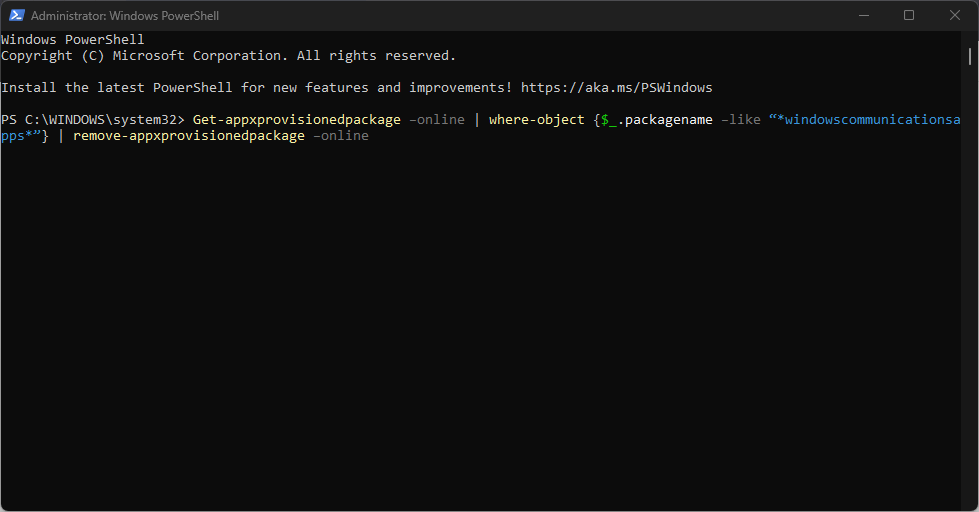
- Attendez que le processus soit terminé et redémarrez votre PC.
- Maintenant, lancez le MS Store application, tapez Courrier et calendrier dans la barre de recherche et cliquez sur l'application.
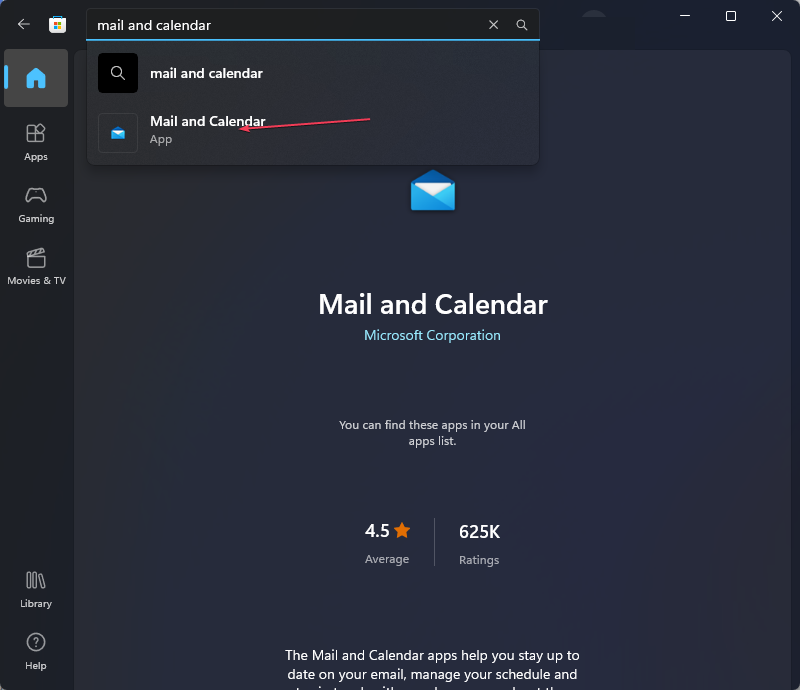
- Clique le Installer bouton pour installer l'application Mail.
Une fois installé, lancez l'application et ajoutez votre compte. Le problème devrait être complètement résolu maintenant.
C'est tout sur la façon de corriger le code d'erreur 0x8007054e de Mail and Calendar. Espérons que l'un des correctifs fournis vous aidera à résoudre le problème.
Pour plus d'assistance, vous pouvez explorer notre guide expert sur L'application Courrier et Calendrier ne fonctionne pas sous Windows 10.
Si vous avez des questions ou des suggestions, ou éventuellement une autre solution à cette erreur, n'hésitez pas à utiliser la section des commentaires ci-dessous.
Vous rencontrez toujours des problèmes ?
SPONSORISÉ
Si les suggestions ci-dessus n'ont pas résolu votre problème, votre ordinateur peut rencontrer des problèmes Windows plus graves. Nous vous suggérons de choisir une solution tout-en-un comme Fortifier pour résoudre efficacement les problèmes. Après l'installation, cliquez simplement sur le Afficher et corriger bouton puis appuyez sur Lancer la réparation.